Sau một thời gian sử dụng thì người dùng thường gặp tình trạng quạt tản nhiệt laptop kêu to bất thường. Điều này không chỉ gây ra sự khó chịu cho người sử dụng laptop. Mà về lâu về dài có thể dẫn đến các hư hỏng khác nghiêm trọng hơn cho các linh kiện bên trong. Nếu muốn tự khắc phục tình trạng này mà không cẫn mang ra tiệm bạn cần biết nguyên nhân khiến quạt laptop kêu to bất thường. Từ đó đưa ra giải pháp để sửa chữa hoặc thay mới. Bài viết sau đây sẽ chỉ ra một số nguyên nhân chính và cách khắc phục khiến quạt laptop kêu to bất thường mà bạn có thể tự làm tại nhà.
Mục Lục
Những nguyên nhân dẫn đến tình trạng quạt tản nhiệt laptop kêu to
- Quạt bị dính bụi bẩn do lâu ngày không vệ sinh máy.
- Quạt laptop bị khô dầu.
- Laptop đã hết keo tản nhiệt CPU.
- Quạt bị hư hại hoặc do lắp sai cách.
- Quạt bị gãy cánh.
- Laptop bị nhiễm các phần mềm virus độc hại.

Cách khắc phục tình trạng quạt tản nhiệt laptop kêu to
Tắt các tác vụ không cần thiết
Nếu máy tính bạn mới mua không lâu hoặc bạn có vệ sinh máy thường xuyên nhưng quạt vẫn kêu to. Khả năng cao là do máy tính bạn đang bị quá tải do phải thực hiện quá nhiều tác vụ ngầm. Để khắc phục, trên Windows, bạn vào click chuột phải vào thanh Taskbar, chọn Task Manager, sau đó trong cửa sổ vừa hiện ra, tìm những tác vụ mà mình không sử dụng, click vào chúng rồi click vào nút End task ở dưới cùng của cửa sổ đế tắt. Còn trên Macbook, bạn vào Activity Monitor và thực hiện End task hoặc End process tương tự như trên Windows.
Quét virus hoặc kiểm tra quạt tản nhiệt bằng phần mềm
Một khả năng phổ biến khác là có thể máy bạn đang bị nhiễm virus. Đầu tiên bạn bấm tổ hợp phím Ctrl + Alt + Del để mở cửa sổ Task Manager. Sau đó xem % sử dụng CPU của các ứng dụng đang chạy. Hãy dùng phần mềm quét virus quét lại toàn bộ hệ thống máy tính. Hoặc bạn cũng có thể tải phần mềm kiểm tra quản tản nhiệt laptop để tìm ra lỗi
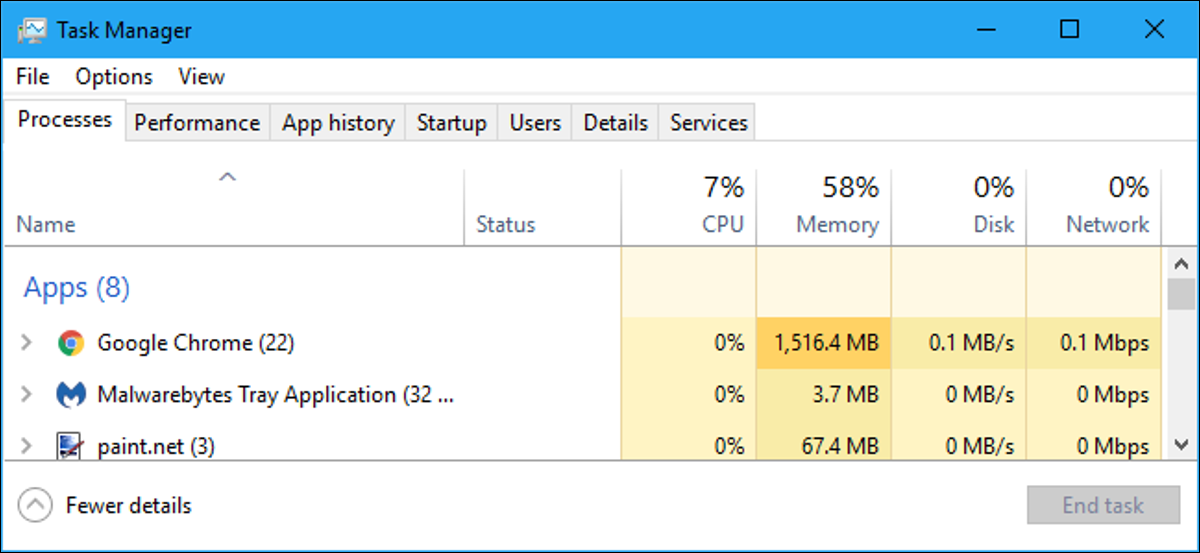
Kiểm tra và vệ sinh quạt tản nhiệt
Nếu máy bạn sử dụng đã lâu mà chưa qua bảo trì thì có thể quạt tản nhiệt đã bị bẩn hoặc keo tản nhiệt đã hết. Hãy vệ sinh quạt và thay keo tản nhiệt nếu cần thiết. Đồng thời thay luôn keo tản nhiệt CPU và thêm dầu bôi trơn vào trục để quạt ổn định hơn. Bạn có thể tự thực hiện việc vệ sinh máy này tại nhà. Hoặc đem ra các cơ sở sửa chữa để nhờ nhân viên kĩ thuật làm cho.
Sử dụng thêm đế tản nhiệt rời
Bạn có thể thử sắp xếp lại vị trí để laptop. Như là để laptop trên bề mặt cứng và bằng phẳng; sử dụng máy gần quạt máy hoặc máy lạnh; và nhất là không nên sử dụng máy trong môi trường có nhiều bụi bẩn. Nếu bạn thường xuyên sử dụng laptop với hiệu suất cao (chạy các phần mềm nặng hoặc chơi game) thì sử dụng đế tản nhiệt sẽ giúp cho máy tính đỡ bị nóng; quạt tản nhiệt cũng có thể sẽ không còn kêu to nữa. Khi mua sắm đế tản nhiệt rời bạn cần chú ý đến tính hiệu quả cho laptop của bạn với một số lưu ý sau:
- Lựa chọn những thương hiệu uy tín, chất lượng tốt như: Coolcold, Wincom, Coorel,…
- Ở trên mặt đỡ laptop phải có gờ để tránh trơn trượt laptop khi sử dụng.
- Đế tản nhiệt phải giữ khoảng cách hợp lí từ mặt bàn với laptop để thoát nhiệt hiệu quả nhất, thông thường chiều dày của đế tản nhiệt sẽ rơi vào khoảng 2.5 cm.
- Hệ thống quạt tản nhiệt phải có khả năng hút nhiệt tốt từ laptop ra. Bạn có thể kiểm tra bằng cách mở đế tản nhiệt hoạt động. Sau đó chạm vào mặt dưới và xung quanh đế. Nếu thấy càng mát ở lòng bàn tay thì quạt càng thoát nhiệt tốt.


